FRITZ!Box 6842 LTE - AVM
FRITZ!Box 6842 LTE - AVM
FRITZ!Box 6842 LTE - AVM
Sie wollen auch ein ePaper? Erhöhen Sie die Reichweite Ihrer Titel.
YUMPU macht aus Druck-PDFs automatisch weboptimierte ePaper, die Google liebt.
Computer kabellos über WLAN anschließen<br />
WLAN-Verbindung mit WPS herstellen<br />
Die <strong>FRITZ</strong>!<strong>Box</strong> unterstützt das Verfahren WPS (Wi-Fi Protected<br />
Setup). WLAN-Geräte, die ebenfalls WPS unterstützen, können<br />
Sie auf diese Weise sicher mit Ihrer <strong>FRITZ</strong>!<strong>Box</strong> verbinden.<br />
Alle notwendigen WLAN-Sicherheitseinstellungen werden dabei<br />
übertragen. Bei WPS wird zwischen der Push-Button- und<br />
der PIN-Methode unterschieden.<br />
WPS mit der Push-Button-Methode<br />
Die Push-Button-Methode (WPS-PBC) können Sie verwenden,<br />
wenn Ihr WLAN-Gerät einen Taster für WPS hat oder Sie WPS<br />
in der Steuerungssoftware des WLAN-Gerätes aktivieren können.<br />
1. Drücken Sie an der <strong>FRITZ</strong>!<strong>Box</strong> den Taster „WLAN“, bis die<br />
Leuchtdiode „WLAN“ blinkt.<br />
Power/<strong>LTE</strong><br />
Phone<br />
Info<br />
DECT<br />
WLAN<br />
2. Wenn die Leuchtdiode „WLAN“ blinkt, starten Sie am<br />
WLAN-Gerät WPS. Sie haben dafür 2 Minuten Zeit.<br />
Wie Sie WPS starten, hängt vom WLAN-Gerät ab. Entweder<br />
drücken Sie am WLAN-Gerät eine Taste oder Sie starten<br />
WPS in der Steuerungssoftware des WLAN-Gerätes.<br />
Die Verbindung zwischen der <strong>FRITZ</strong>!<strong>Box</strong> und dem WLAN-Gerät<br />
wird automatisch hergestellt. Der Computer ist jetzt mit der<br />
<strong>FRITZ</strong>!<strong>Box</strong> verbunden.<br />
22


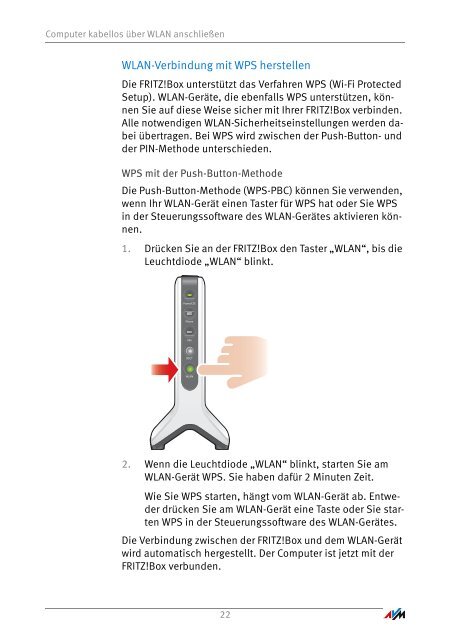

![Handbuch FRITZ!Fon MT-F [pdf] - AVM](https://img.yumpu.com/23357881/1/184x260/handbuch-fritzfon-mt-f-pdf-avm.jpg?quality=85)

![Handbuch FRITZ!Box 7490 [pdf] - AVM](https://img.yumpu.com/22438449/1/184x260/handbuch-fritzbox-7490-pdf-avm.jpg?quality=85)

![Datenblatt 7272 [pdf] - AVM](https://img.yumpu.com/21889061/1/184x260/datenblatt-7272-pdf-avm.jpg?quality=85)







